Telnetを使用したパスワードの変更
メールパスワードやFTPパスワード等をTelnetというツールで変更することができます。
Telnetというツールについては、Windowsには標準で装備されていますので 新たにインストールする必要はありません。Macintoshをお使いの方は、「NCSA Telnet」などフリーソフトをダウンロードしてのご利用をお勧めします。
(www.vector.co.jpで検索して下さい。)
- ※ユーザ名(接続ログイン名)やパスワードは、インターネット上で本人であることを証明する大変重要なものです。これらが盗用され使用されると接続利用料金はもちろん、有料のデータベースにアクセスされてしまうなどの被害を受けるかもしれません。その際その使用料金はあくまでも契約者に支払い義務が生じます。 そのようなトラブルを回避するためにも、パスワードは定期的に変更することをお薦めします。
- ※万が一パスワードの変更に失敗した場合、 当社までご連絡下さい。
TELNETの起動
ログインします
Windows 8、10の場合
- telnetを起動します。
「Windows」キーと「X」キーを同時に押します→コマンドプロンプトをクリックします。 - telnet (スペース) ホスト名を入力してEnterキーを押します。
Windows(7、Vista)の場合
- telnetを起動します。
スタート→すべてのプログラム→アクセサリ→コマンドプロンプトをクリックします。 - telnet (スペース) ホスト名を入力してEnterキーを押します。
Macintoshの場合
- まず、Telnetを起動します。
- 「ファイル」メニューから、「Open connection」を選びます。
- 設定画面が出たらHOST/Sesshion nameにはホスト名を入力し「Connect」を押します。
ホスト名一覧
| メール | 各メールサーバ |
|---|---|
| FTP | 各Webサーバ |
telnetコマンドがエラーになる場合
Windows のコマンドプロンプトにて telnetコマンドがエラーになる場合、下記の設定変更をお試しください。
コントロールパネル−プログラム− Windows の機能の有効化または無効化 をクリックします。
新たに表示される Windows機能 内の"Telnetクライアント"にチェックを入れで OKをクリックします。
再度コマンドプロンプトよりTelnetを起動します。
メールパスワードの変更の場合
- TELNETで接続したのち、画面にlogin:と表示されたら、現在のメールアカウントを入力しEnter(return)キーを押して下さい。(その際"@"以降は不要です)
次にPassword:と表示されたら、現在のメールパスワードを入力してEnter(return)キーを押して下さい。 - メールアカウントが"guntaro"の場合、下記のような画面が表示されます。
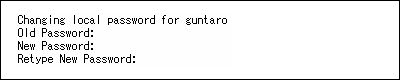
- 画面の指示にしたがって、
Old Password:現在のメールパスワードを入力して下さい。
New Password:新たなパスワードを入力して下さい。
Retype New Password:確認のため再度新たなパスワードを入力して下さい。 - "ホストとの接続が切断されました"と表示されれば変更は完了です。キーボードでexitと入力するか、画面右上の×マークで画面を閉じます。
実際に新しいパスワードでメールが送受信できるかお試し下さい。
※ ホスティングサービスWindofficeにてメールアドレスをご利用の場合、メールアカウントは"@"より前の部分と異なる場合がございます。必ずWindofficeご登録の通知にてメールアカウントをご確認下さい。
FTPパスワードの変更の場合
- TELNETで接続したのち、
login:と表示されたら、FTPログイン名を入力しEnter(return)キーを押して下さい。
次にPassword:と表示されたら、 FTPパスワードを入力しEnter(return)キーを押して下さい。 - FTPログイン名が"guntaro"の場合、下記のような画面が表示されます。
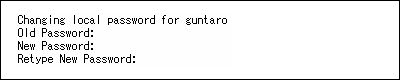
- 画面の指示にしたがって
Old Password:現在のFTPパスワードを入力し、Enterキーを押して下さい。
New Password:新たなパスワードを入力して下さい。
Retype New Password:確認のため再度新たなパスワードを入力して下さい。 - "ホストとの接続が切断されました"と表示されれば変更は完了です。キーボードでexitと入力するか、画面右上の×マークで画面を閉じます。
実際に新しいパスワードでログインできるかお試し下さい。
※ ホスティングサービスWindofficeにてWebサービスをご利用の場合、一部のwwwサーバを除いて、FTPパスワードの変更はできません。

